Cara menetapkan keizinan fail dan folder di Windows
Jul 31, 2025 am 07:55 AMUnderstand permission types: Read, Write, Read & Execute, Modify, and Full Control determine user access levels. 2. To change permissions, right-click the file or folder, select Properties, go to Security tab, click Edit, Add the user or group, verify with Check Names, select appropriate Allow permissions, then click Apply and OK. 3. If access is denied, take ownership via Properties > Security > Advanced > Change owner, enter your username, verify, enable Replace owner on subcontainers if needed, then apply. 4. Use built-in groups like Users, Administrators, or Everyone for simpler management, but restrict Everyone carefully. 5. Follow best practices: limit Full Control, apply least privilege, review permissions regularly, back up data before changes, and test on non-critical files to avoid lockout or data exposure. Managing Windows permissions effectively relies on the Security tab and thoughtful access control to protect sensitive data.

Setting file and folder permissions in Windows helps control who can access, modify, or delete your data. This is especially important on shared computers or in business environments. Here’s how to manage permissions properly using the built-in tools.
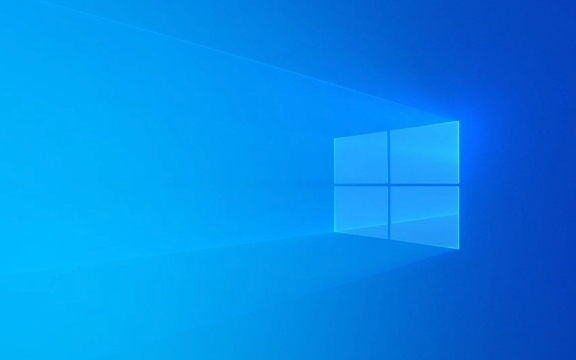
1. Understanding Permission Types
Before making changes, it helps to know the basic permission levels in Windows:
- Read: View the file or folder.
- Write: Modify or add files.
- Read & Execute: Read and run programs.
- Modify: Read, write, and delete.
- Full Control: Complete access, including changing permissions.
These apply to users and groups like "Administrators," "Users," or specific account names.

2. How to Change Permissions on a File or Folder
Follow these steps to set or modify permissions:
- Right-click the file or folder and select Properties.
- Go to the Security tab.
- Click Edit… to change permissions.
- In the new window, click Add… to include a user or group.
- Type the username (e.g., "John") or click Advanced to search.
- Click Check Names to verify, then OK.
- Once the user is added, select their name and check the Allow boxes for the desired permissions (e.g., Read, Modify).
- Click Apply, then OK.
? If you're not the owner, you might not have permission to change settings. You may need to take ownership first (see below).

3. Taking Ownership of a File or Folder (When Needed)
If you can’t change permissions due to access denied errors:
- Open Properties > Security > Advanced.
- Next to Owner, click Change.
- Enter your username, click Check Names, then OK.
- Check Replace owner on subcontainers and objects if applying to a folder with contents.
- Click Apply. You should now be able to edit permissions.
4. Use Built-in Groups for Simplicity
Instead of adding individual users, consider using default groups:
- Users: All standard users.
- Administrators: Full control by default.
- Everyone: Applies to all accounts (use carefully).
For example, removing "Everyone" or "Users" from sensitive folders limits access to only those explicitly granted.
5. Tips and Best Practices
- Be cautious with "Full Control": Only give it to trusted users.
- Use the principle of least privilege: Give only the access needed.
- Regularly review permissions, especially on shared drives.
- Back up important data before changing permissions on critical files.
?? Misconfigured permissions can lock you out or expose private data. When in doubt, test changes on a non-critical file first.
Basically, managing permissions in Windows comes down to the Security tab and understanding who needs what level of access. It’s not complicated once you get the hang of it—just be careful with system files and shared resources.
Atas ialah kandungan terperinci Cara menetapkan keizinan fail dan folder di Windows. Untuk maklumat lanjut, sila ikut artikel berkaitan lain di laman web China PHP!

Alat AI Hot

Undress AI Tool
Gambar buka pakaian secara percuma

Undresser.AI Undress
Apl berkuasa AI untuk mencipta foto bogel yang realistik

AI Clothes Remover
Alat AI dalam talian untuk mengeluarkan pakaian daripada foto.

Clothoff.io
Penyingkiran pakaian AI

Video Face Swap
Tukar muka dalam mana-mana video dengan mudah menggunakan alat tukar muka AI percuma kami!

Artikel Panas

Alat panas

Notepad++7.3.1
Editor kod yang mudah digunakan dan percuma

SublimeText3 versi Cina
Versi Cina, sangat mudah digunakan

Hantar Studio 13.0.1
Persekitaran pembangunan bersepadu PHP yang berkuasa

Dreamweaver CS6
Alat pembangunan web visual

SublimeText3 versi Mac
Perisian penyuntingan kod peringkat Tuhan (SublimeText3)

Topik panas
 Cara menyediakan paparan monitor dwi pada tingkap
Jul 27, 2025 am 04:16 AM
Cara menyediakan paparan monitor dwi pada tingkap
Jul 27, 2025 am 04:16 AM
Tosetupdualmonitorsonwindows, firstcheckhardwarecompatibilitybyensuringuringyourgpuhasmultiplevideoportsandyouhavethecorrectcables; connectthesecondmonitor, poweronbothdisplays, andletwindowsdetectthemautomatically;
 Bagaimana cara memasang komposer pada Windows?
Jul 25, 2025 am 01:28 AM
Bagaimana cara memasang komposer pada Windows?
Jul 25, 2025 am 01:28 AM
CheckPHPinstallationbyrunningphp-vinCommandPromptandensurePHPisinPATH.2.DownloadtheComposer-Setup.exeinstallerfromgetcomposer.org,runit,followthewizard,andallowsystem-wideinstallation.3.Verifyinstallationbyrunningcomposer--versioninanewCommandPromptt
 Bagaimana untuk membuat pemacu USB bootable untuk Windows?
Jul 26, 2025 am 07:57 AM
Bagaimana untuk membuat pemacu USB bootable untuk Windows?
Jul 26, 2025 am 07:57 AM
Untuk membuat pemacu USB Windows Bootable, anda perlu memilih alat yang betul dan fail cermin dan ikuti langkah -langkah. 1. Sediakan 8GB atau lebih pemacu USB, komputer rangkaian, fail ISO rasmi dan alat pengeluaran seperti MediaCreationTool atau Rufus; 2. Gunakan MediaCreationTool untuk dengan cepat membuat cakera pemasangan sistem terkini. Ia mengambil masa kira -kira 10 hingga 20 minit untuk menulis ke pemacu USB selepas memilih bahasa dan versi yang sepadan; 3. Rufus menyediakan lebih banyak pilihan penyesuaian, menyokong memuatkan sebarang fail ISO dan memilih rancangan partition; 4. Selepas pengeluaran selesai, anda perlu memasukkan tetapan BIOS/UEFI untuk mematikan SecureBoot, menyesuaikan urutan permulaan, dan mengesahkan permulaan menggunakan pemacu USB; Parameter perlu dipilih dengan teliti sepanjang proses untuk memastikan pemasangan
 Cara Memperbaiki 'Pada masa ini tidak ada pilihan kuasa yang tersedia'
Jul 27, 2025 am 01:22 AM
Cara Memperbaiki 'Pada masa ini tidak ada pilihan kuasa yang tersedia'
Jul 27, 2025 am 01:22 AM
Mula-mula jalankan masalah masalah kuasa, kemudian gunakan arahan arahan pentadbir untuk melaksanakan perintah PowerCFG-RestoredefaultSchemes untuk menetapkan semula skim kuasa, kemudian mengemas kini atau memasang semula pemacu ACPI, periksa tetapan dasar kumpulan (Pro/Enterprise sahaja) Dalam kebanyakan kes, pilihan kuasa akan kembali normal.
 Cahaya malam tingkap tidak berfungsi
Jul 29, 2025 am 05:34 AM
Cahaya malam tingkap tidak berfungsi
Jul 29, 2025 am 05:34 AM
Mod malam tidak dapat menyesuaikan suhu warna atau tidak berkuatkuasa, yang biasanya disebabkan oleh tetapan sistem atau masalah memandu. Periksa pertama sama ada mod malam sebenarnya didayakan: Pergi ke Tetapan> Sistem> Paparan, sahkan bahawa suis "Mod Malam" dihidupkan. Jika kelabu tidak dipilih, ia mungkin menjadi masalah dengan pemacu kad grafik atau versi sistem; Kedua, jika pelarasan suhu warna tidak sah, anda boleh cuba memulakan semula penjelajah, gunakan pendaftaran untuk membaiki, menetapkan semula tetapan mod malam, dan mematikan perisian pihak ketiga yang bercanggah; Akhirnya periksa keizinan lokasi masa dan geografi: Pastikan lokasi dibenarkan dalam tetapan privasi, dan membolehkan fungsi penetapan zon masa dan masa automatik.
 Cara Memasang Windows pada Array Raid
Jul 25, 2025 am 01:46 AM
Cara Memasang Windows pada Array Raid
Jul 25, 2025 am 01:46 AM
Kunci untuk memasang Windows to Raid Arrays adalah dengan betul menyediakan pemandu dan menubuhkan BIOS/RAID. 1. Muat turun dan sediakan model pemacu pengawal RAID yang sepadan terlebih dahulu untuk memastikan ia sepadan dengan versi Windows dan bit sistem; 2. Tetapkan mod SATA untuk menyerang BIOS dan buat array melalui alat RAID untuk memastikan status adalah normal; 3. Import pemacu RAID melalui fungsi "pemacu beban" semasa proses pemasangan, supaya pemasang dapat mengenal pasti array; 4. Selepas pemasangan, pemacu chipset motherboard perlu dipasang, periksa status array dengan kerap, dan gunakan alat pengilang untuk memantau prestasi untuk mengelakkan menggantikan cakera keras pada kehendak. Lakukan langkah -langkah ini dan pemasangan RAID akan diselesaikan dengan lancar.
 Cara memasang vscode pada tingkap
Jul 27, 2025 am 03:16 AM
Cara memasang vscode pada tingkap
Jul 27, 2025 am 03:16 AM
GotoHttps: //code.visualstudio.comAndWownloadTheWindowSUserInstaller.2.runthe.Exefile,AlloWChanges.andSelectReCommendedOptionsonCludingAddingTopArdCreatAdesKtopShortcut.3.ClickFinShoShB
 Cara menyelesaikan 'Windows tidak dapat mencari terma lesen perisian Microsoft'
Jul 27, 2025 am 03:28 AM
Cara menyelesaikan 'Windows tidak dapat mencari terma lesen perisian Microsoft'
Jul 27, 2025 am 03:28 AM
Apabila "WindowsCanNotFind Prompt, Microsoft Software Licenseterms" muncul, sebab utama ialah sistem tidak dapat mencari fail perjanjian lesen. Penyelesaiannya adalah seperti berikut: 1. Periksa sama ada media pemasangan selesai, gunakan alat rasmi untuk membuat semula pemacu kilat USB boot dan sahkan nilai hash ISO; 2. Secara manual menambah fail perjanjian lesen, salin license.rtf dari komputer Windows yang biasanya berjalan ke media pemasangan dan pastikan versi yang sesuai; 3. Tukar tetapan BIOS, cuba menukar mod permulaan atau matikan fungsi SecureBoot; 4. Elakkan menggunakan sistem yang diselaraskan oleh pihak ketiga, disarankan untuk menggunakan imej ISO standard yang disediakan oleh laman web rasmi Microsoft untuk mengelakkan masalah yang hilang komponen







